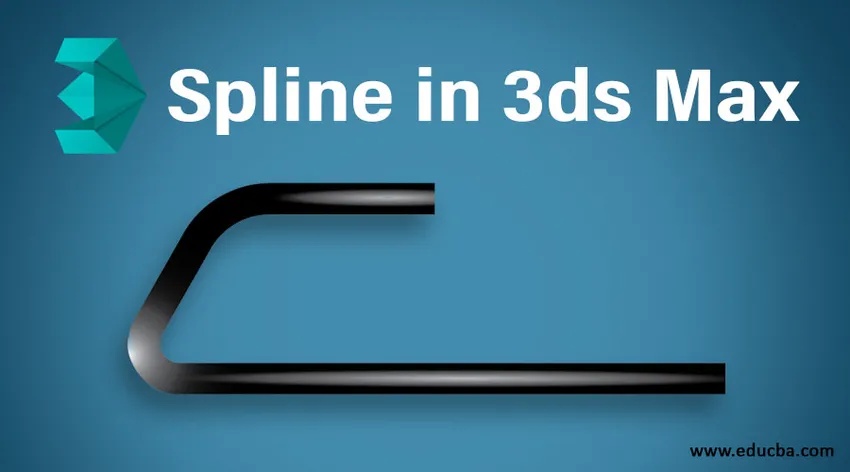
Увод у 3дс Мак софтвер
3дс Мак је професионални софтвер за пројектовање рачунара који користе програмери за видео игре, Филм и ТВ Едитор за давање ефеката тродимензионалне визуелизације својим моделима. У софтверу 3дс мак имамо другачију врсту командног и функцијског алата. Сплине је један од њих, то је врло важан и основни алат 3дс мак софтвера за прављење 2Д облика у њему. У нашем 3Д моделирању потребни су нам основни 2Д облици за прављење другачије врсте предмета у складу с нашом употребом и помоћу сплинеа лако можемо направити 2Д облике.
Алатке у Сплине Цомманд
Овде ћете научити о сплине у 3дс мак са мном и ја ћу вам рећи све алате наредбе сплине једну по једну. Па започнимо наш водич за сплине у 3дс мак. софтвер:
- Ово је корисничко сучеље софтвера 3дс мак. У нашем радном подручју имамо различите одељке који представљају видике за наш радни, заједнички панел у десном углу, и неки други алат на врху радне површине. Ово је веома прилагођен софтвер.
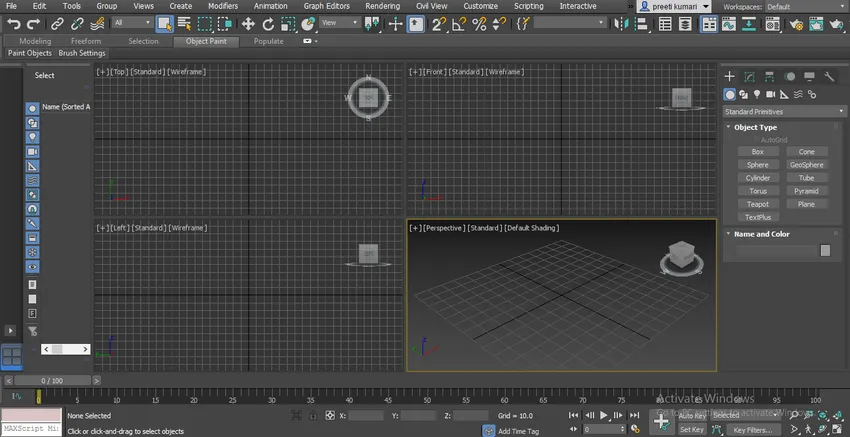
- Имамо четири приказа у 3дс мак, а то су Поглед одозго, Предњи поглед, Леви приказ и перспективни приказ. Можете користити било који од њих за цртање било којег објекта у 3дс мак.
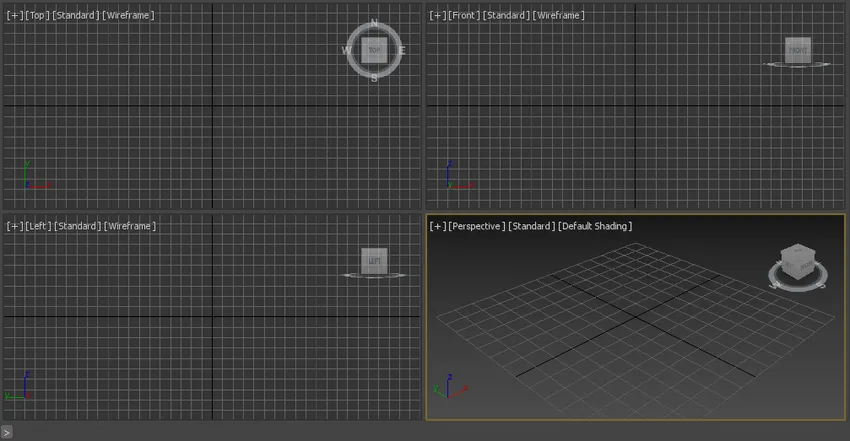
- Кликните картицу Облик у заједничкој плочи од највише 3дс за опцију сплине.
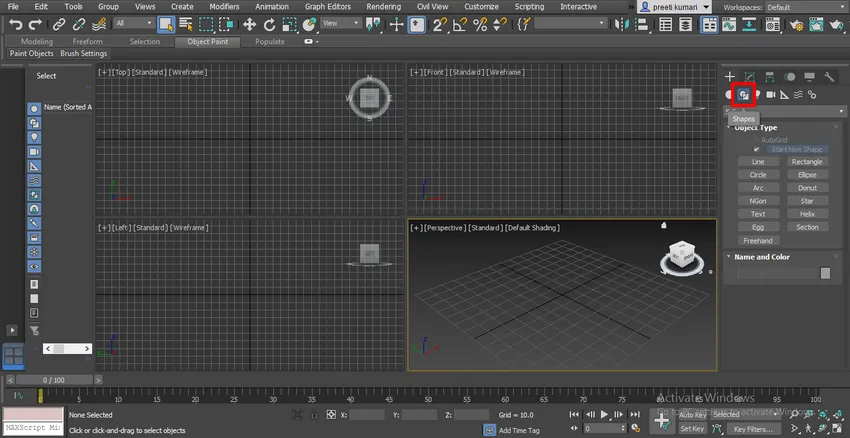
- У линији, имамо различите врсте 2д облика попут линија, правоугаоника, круга и многих других. Све ћемо их видети једну по једну.
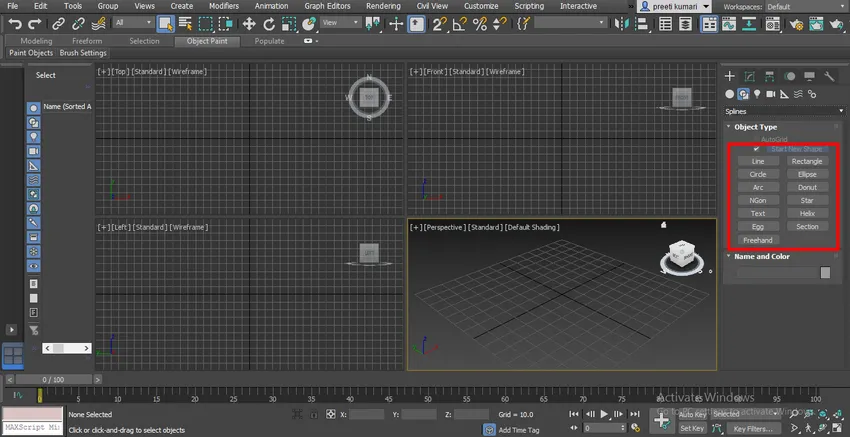
- Нацртаћу ове облике у горњем приказу - Притисните Алт + В за режим целог екрана.
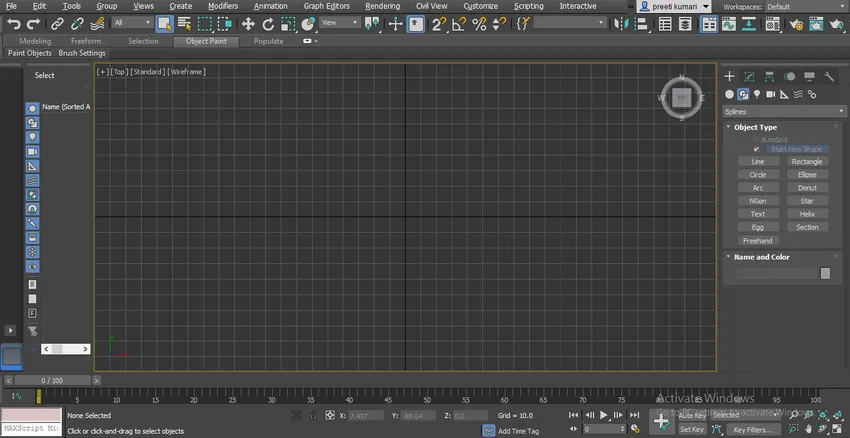
- Сада кликните на картицу Лине наредба на заједничком панелу да активирате наредбу линија.
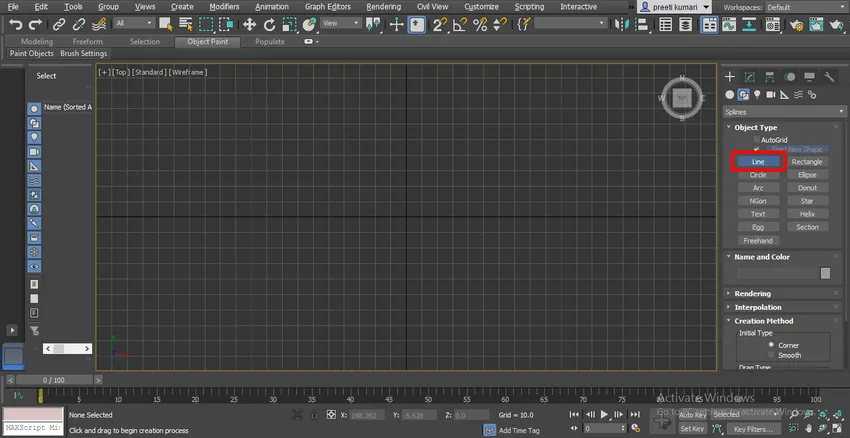
- Имамо својство Методе креирања у одељку параметра наредбене линије који је Цорнер анд Смоотх.
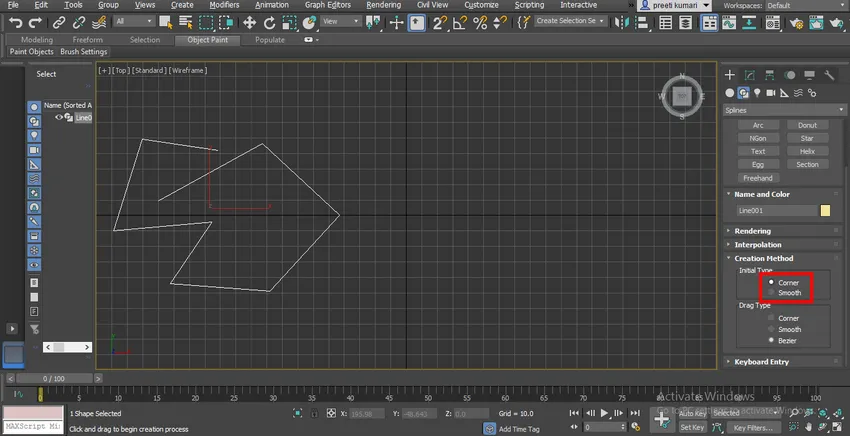
- У угаоној методи пронаћи ћемо оштар угао у сегменту линија да оставимо било који наредбени притисак да десним кликом миша кликнемо или да притиснемо ЕСЦ тастер на тастатури.
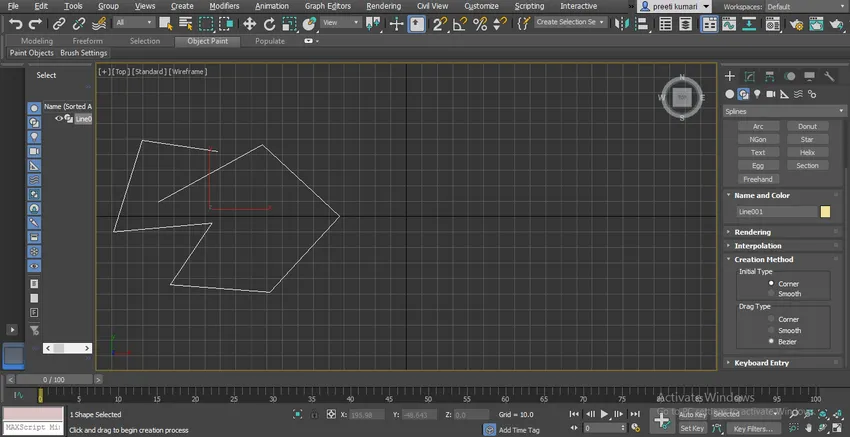
- Али у методи Смоотх, налазимо глатке кривине у углу линије.
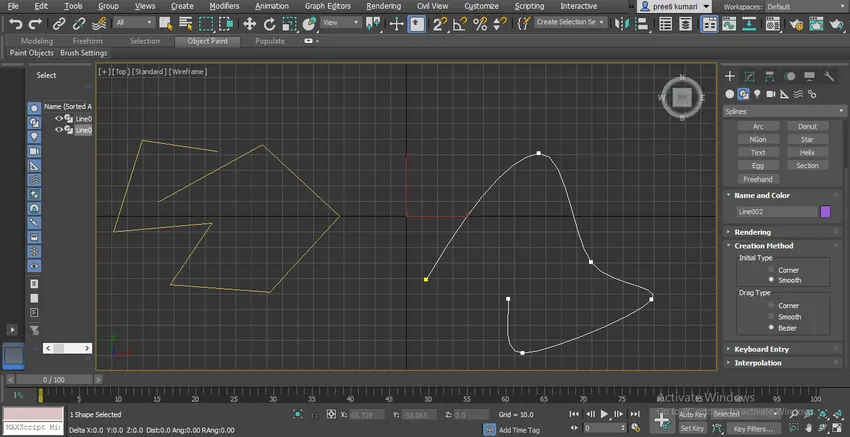
- Друго својство је Драг Драг што значи кад повучете показивач миша шта ће цртати? То може бити угао за цртање, глатки сегмент или Безиер.
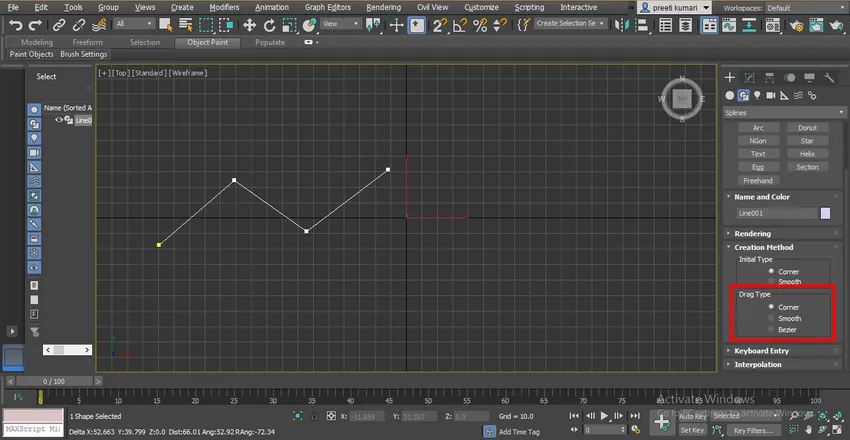
- Када изаберете опцију Цорнер у увлачењу типа, повлачиће се оваква линија.
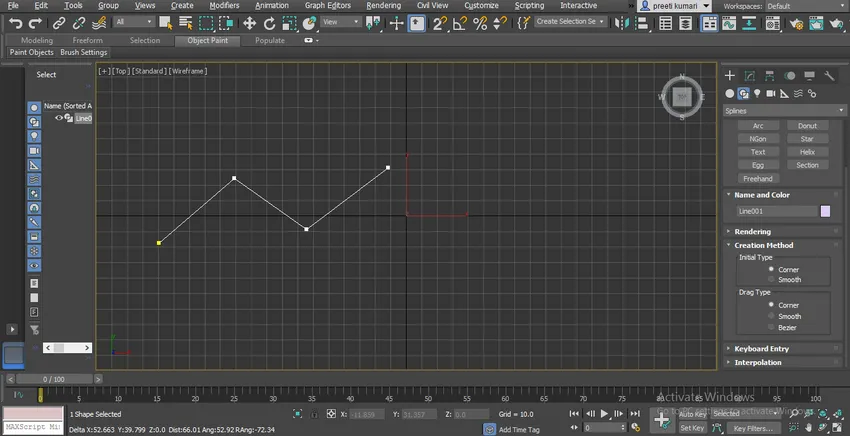
- Када одаберемо опцију Смоотх, исцртаће се овако.
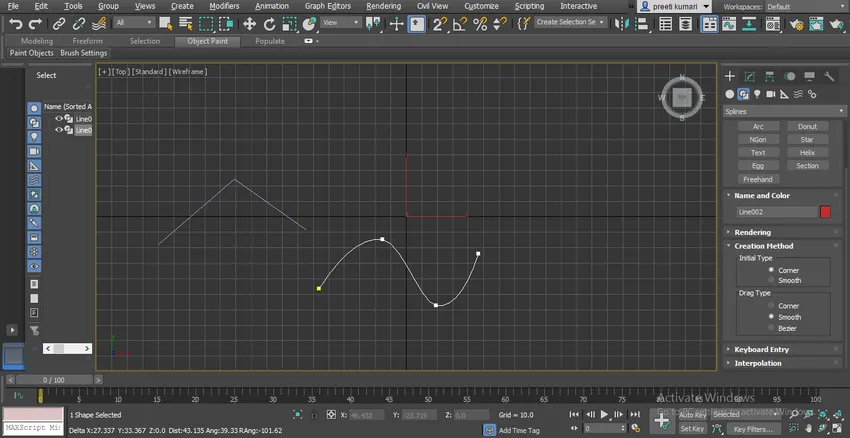
- Одаберите Врста Безиер-а. У Безиер-у имамо ручку кривине помоћу које у било којем тренутку можемо променити облик криве линије.
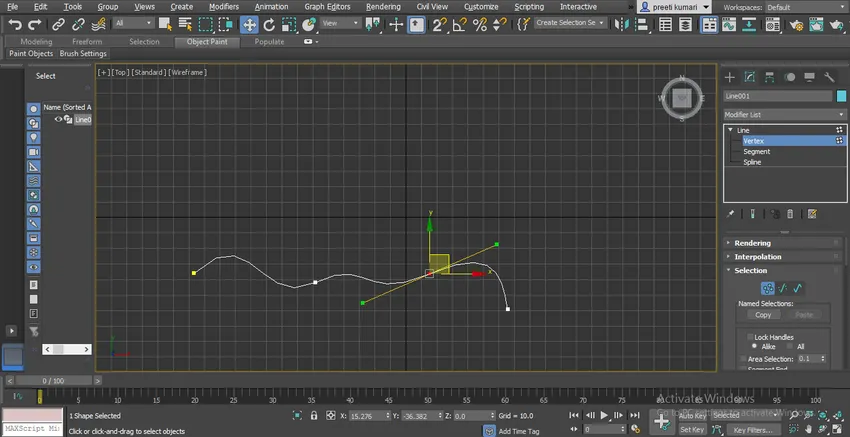
- Можете повући линију помоћу методе уноса на тастатури, овде само испуните податке о жељи и кликните на картицу Додај тачку ове опције.
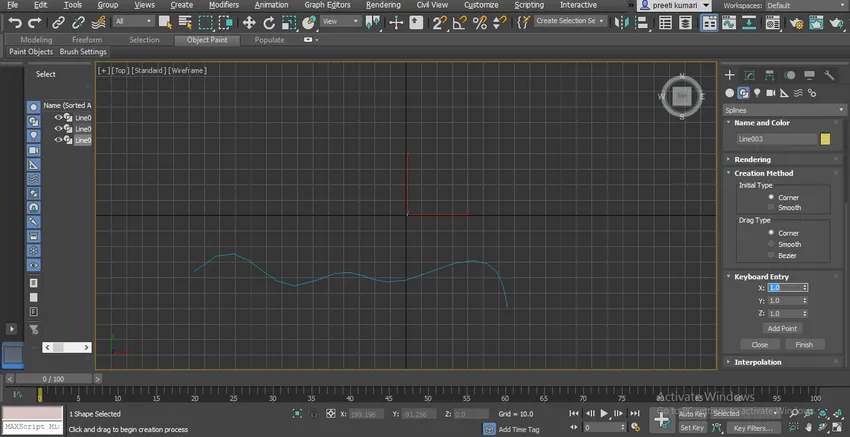
- Друга имовина је имовина Интерполације. Можете видети да линија направљена глатком опцијом заправо и није баш глатка.
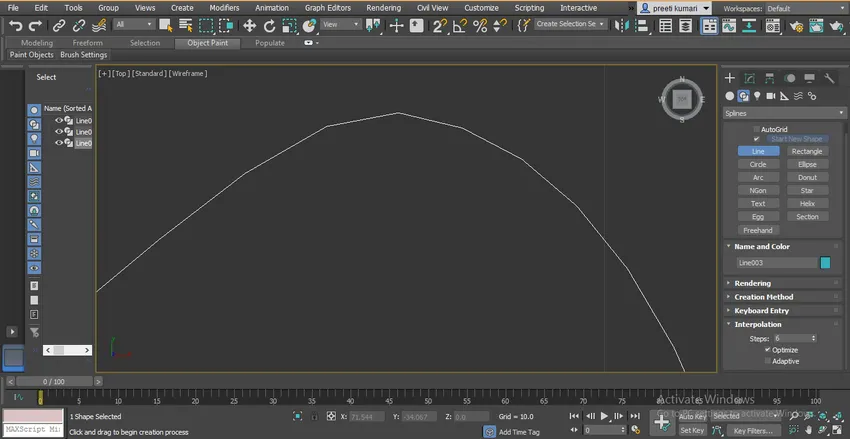
- Да би се постигло глатко повећање корака у опцији интерполације.
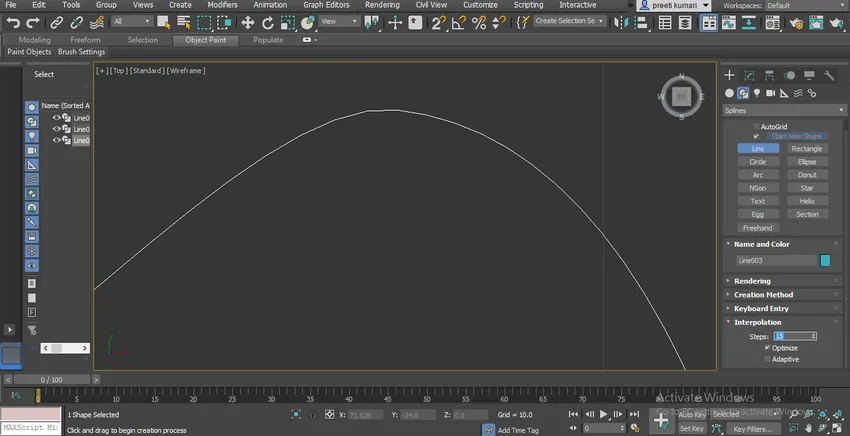
- Можете променити боју линије двоструким кликом на оквир боја одељка Име и боја.
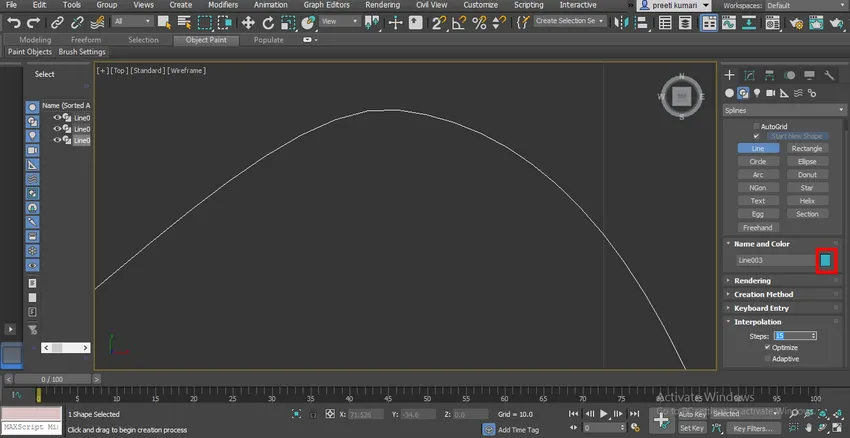
- Отвориће се дијалошки оквир. Изаберите жељену боју одавде, а затим притисните ОК.
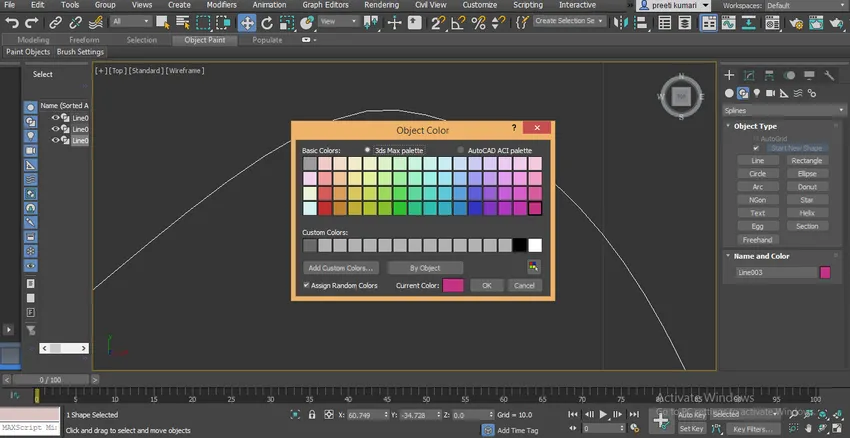
- Можете видети када цртамо више линија овде су боје свих линија различите.
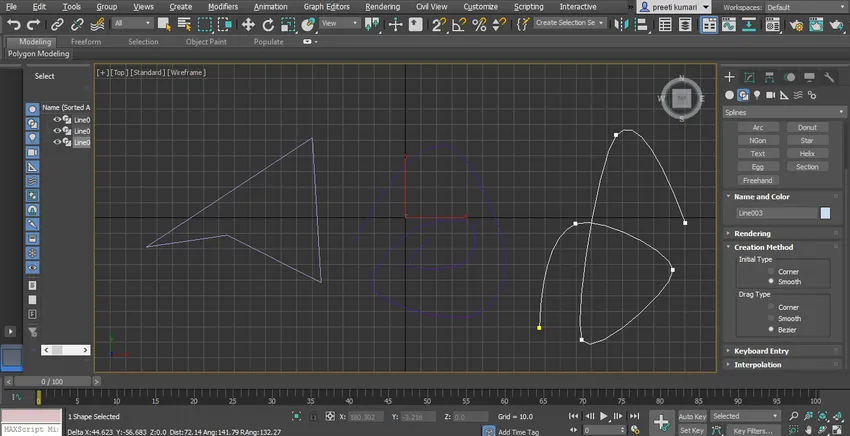
- Ако желите да нацртате линије исте боје, тада двапут кликните на оквир боја са секцијом Име и боја, отвориће се дијалошки оквир. Овде поништите избор опције Додељивање случајних боја и притисните картицу ОК у овом дијалошком оквиру.
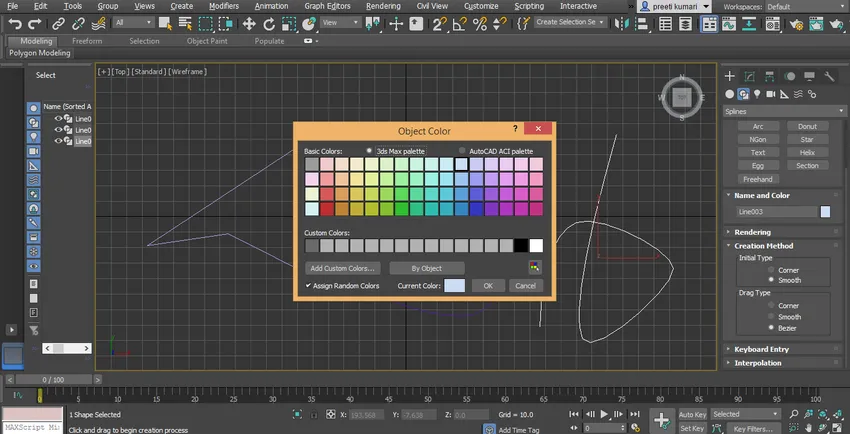
- Сада ћемо преузети команду правоугаоника из заједничког одељка панела. Кликните на картицу правоугаоника.
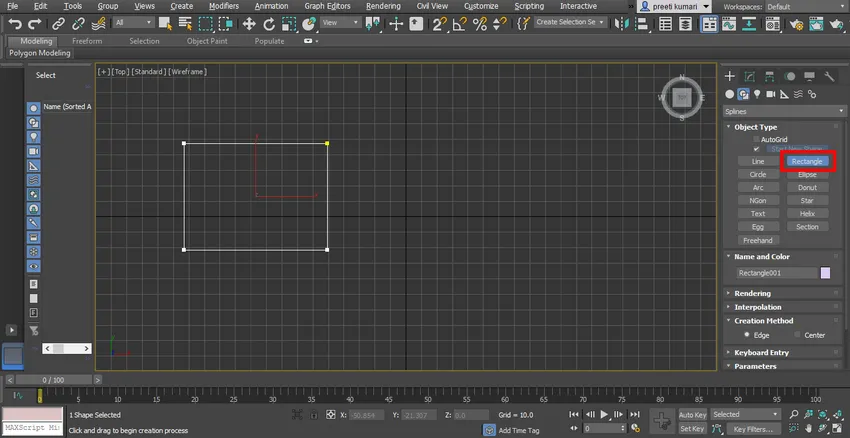
- Овде имамо две методе стварања. Један је Едге, овде ћемо цртати правоугаоник повлачењем по ивици.
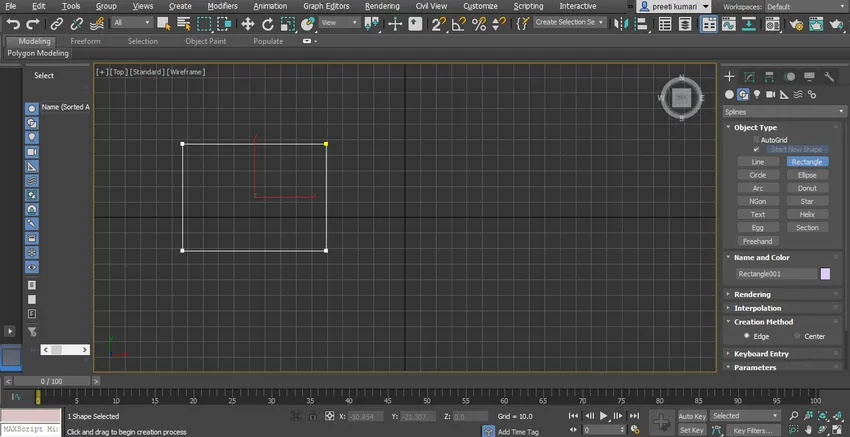
- Када одаберете методу Центер, из средишта правоугаоника ће се извући правоугаоник.
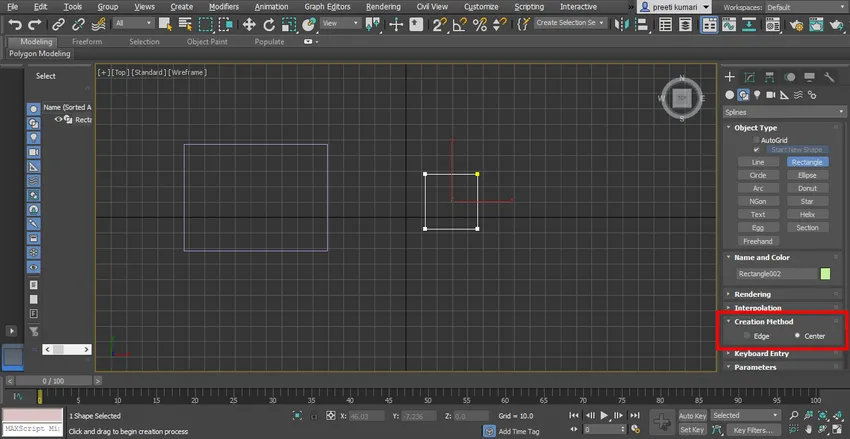
- Можете дати филет вашем правоугаонику тако што ћете одавде дати угао радијуса.
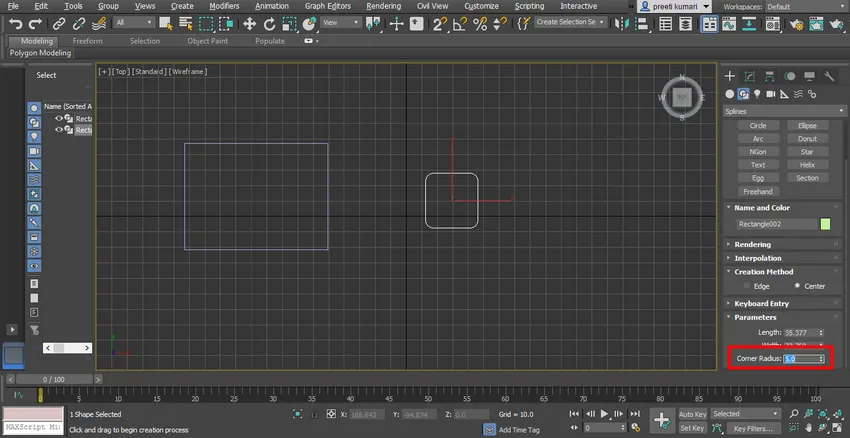
- Друга поставка параметра правоугаоника је иста као линија.
- Сада узмите команду из круга са заједничке табле. Имамо две методе у кругу такође исте као и правоугаоник. Обе методе можете проверити једну по једну. Овде можете директно навести параметар радијуса у облику круга.
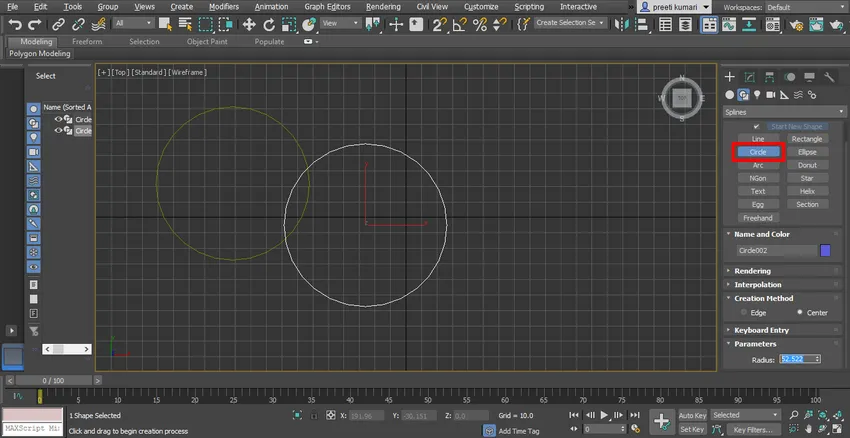
- Елипса је врло слична кругу, а можете је нацртати и за ваше учење истим методама.
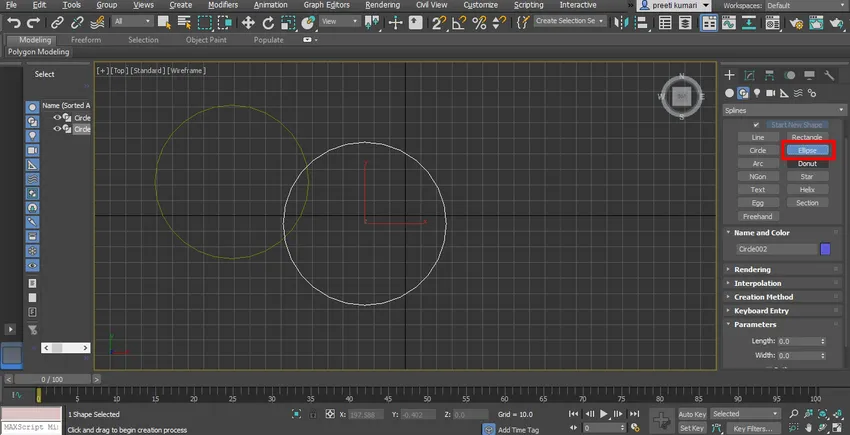
- Следи Арц. Пренесите Арц команду са заједничке табле. Овдје су двије методе лука једна је Енд-Енд-Миддле, што значи да треба узети прву крајњу тачку, а затим другу крајњу точку и повући је у оном смјеру у којем желите цртати лук.
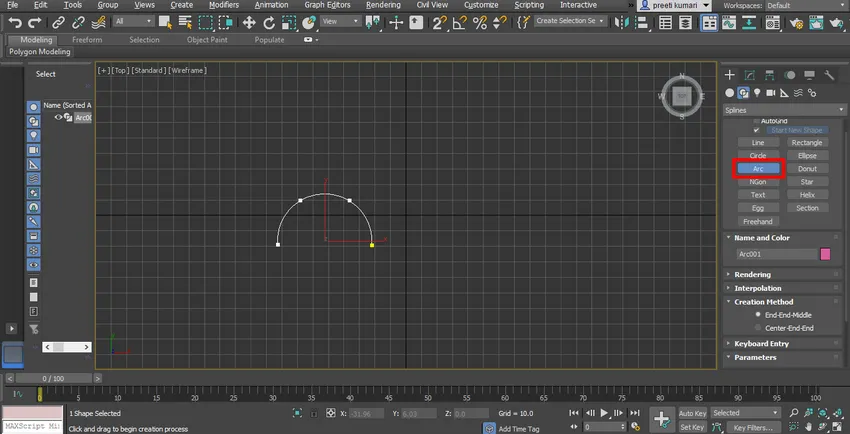
- А друга метода је метода Центер-Енд-Енд, значи прво кликните средишњу тачку лука, а затим дајте прву крајњу тачку и повуците показивач миша на следећу крајњу тачку.
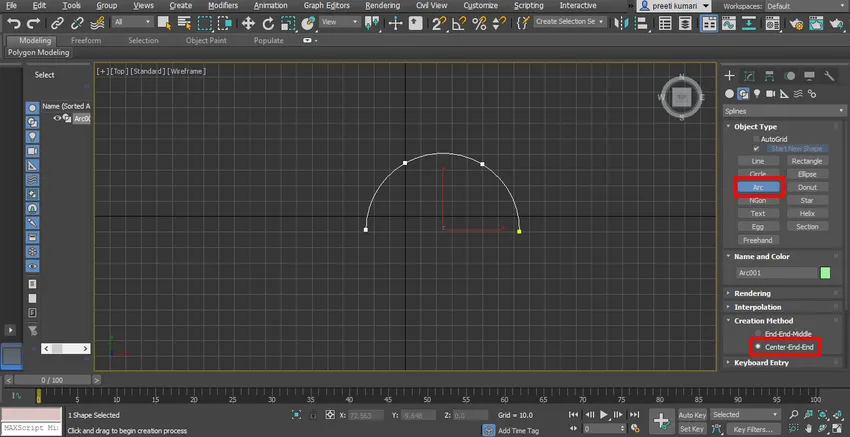
- Следи Донут. Преузејте наредбу са крафне са заједничке табле. Ево и две методе креирања крофне. Један је Едге, а други је центар који је сличан правоугаонику. Да бисте га нацртали кликните било где у мрежи и превуците показивач миша у спољни смер да бисте нацртали спољни круг крофне и поново повуците у унутрашњем смеру да бисте нацртали унутрашњи круг крофне и кликните да одете.
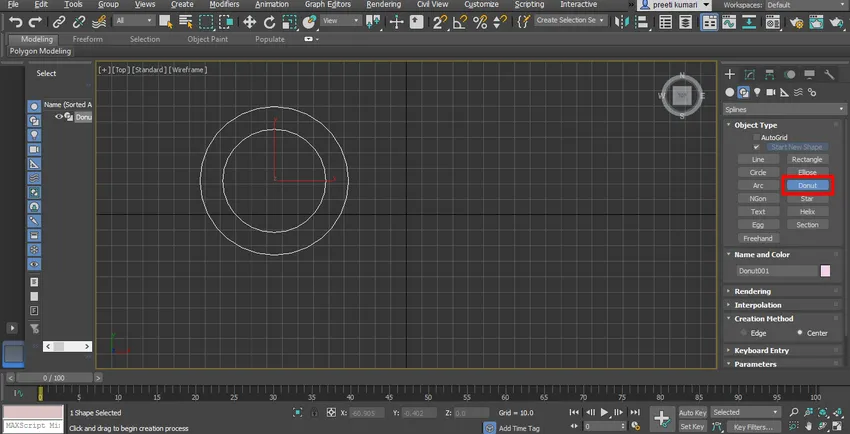
- Следи НГон. Узмите НГон команду са заједничког панела, овде ћемо наћи и две методе креирања НГон-а, један је Едге, а други је центар који је сличан правоугаонику. Сличан је полигону, али у НГон-у можете према њему давати било који број страна. Радијус можете дати ручно из поља са параметрима.
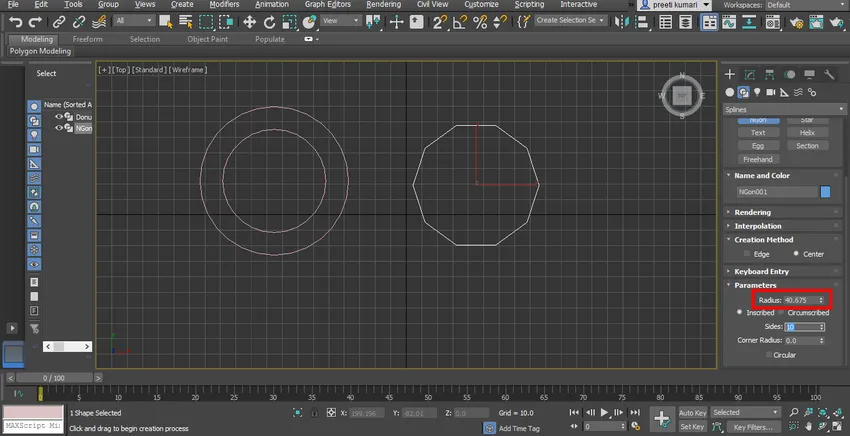
- На овај начин можете лако да користите команде других облика облоге у софтверу 3дс мак за прављење 2Д облика и помоћу њихове помоћи направите жељени 3Д модел.
Закључак - Сплине ин 3дс Мак
Након овог водича можете без потешкоћа у прављењу жељених 3Д облика нацртати много дводелних облика. Када се добро снађете у 2Д облику, моделирање, као и анимација у 3д мак-у, постаје прилично једноставно и занимљиво за вас.
Препоручени чланци
Ово је водич за Сплине у 3дс Мак. Овде смо расправљали о Уводу у 3дс Мак софтвер и коришћењу различитих алата у Сплине Цомманд-у. Можете и да прођете кроз остале сродне чланке да бисте сазнали више -
- Методе приказивања у 3Д макс
- Главне разлике између 2Д и 3Д облика
- Анимирање објеката у 3дс Мак
- Кораци за инсталирање 3дс Мак